- Autor Lauren Nevill [email protected].
- Public 2023-12-16 18:50.
- Zuletzt bearbeitet 2025-01-23 15:18.
In den meisten Fällen schaffen Anbieter bewusst Bedingungen für die Nutzer, unter denen diese die maximale Anzahl von Diensten nutzen müssen. Wenn Sie beispielsweise zwei oder drei Computer zu Hause haben, werden Sie aufgefordert, den PC separat mit dem Internet zu verbinden. Und natürlich müssen Sie für jeden Zugangspunkt bezahlen. Der Aufwand ist enorm und nicht gerechtfertigt. Glücklicherweise gibt es billigere und intelligentere Optionen, um mehrere Computer mit dem Internet zu verbinden.
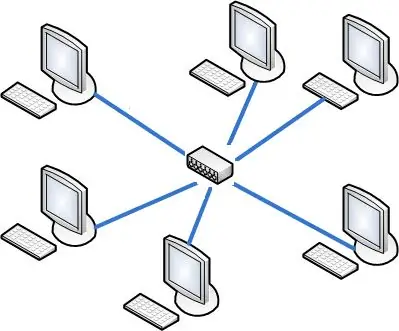
Es ist notwendig
- Mehrere PCs oder Laptops
- Schalter
- Netzwerkkabel
Anleitung
Schritt 1
Wählen Sie Ihren primären Computer aus. Idealerweise sollte es ein PC sein, kein Laptop, denn daran wird ein Switch angeschlossen. Es ist wünschenswert, dass es der leistungsstärkste der Heimcomputer ist.
Schritt 2
Verbinden Sie Ihren Computer mit einem RJ-45-Netzwerkkabel mit dem Hauptanschluss des Switches (falls vorhanden). Schließen Sie alle anderen PCs oder Laptops über die verbleibenden Ports an denselben Switch an.
Schritt 3
Gehen Sie zu den Einstellungen des angezeigten lokalen Netzwerks des Hauptcomputers. Öffnen Sie die TCP / IPv4-Einstellungen. Geben Sie die IP-Adresse dieses Computers 192.168.0.1 an.
Schritt 4
Geben Sie im gleichen Absatz auf anderen Computern die IP-Adressen des 192.168.0. X-Formats an, wobei X eine beliebige, sich nicht wiederholende Zahl ist. Zukünftig wird die Nummer jedes Computers im Netzwerk genau die letzte Ziffer der IP-Adresse sein. Geben Sie in die Felder Bevorzugter DNS-Server und Standard-Gateway 192.168.0.1 ein.
Schritt 5
Öffnen Sie die Eigenschaften Ihrer Internetverbindung auf dem Host-Computer. Gehen Sie auf den Reiter "Zugang" und erlauben Sie die Nutzung dieser Internetverbindung für Ihr neues lokales Netzwerk.
Schritt 6
Deaktivieren Sie die Windows-Firewall und alle Arten von Firewalls, die auf dem primären Computer installiert sind.






